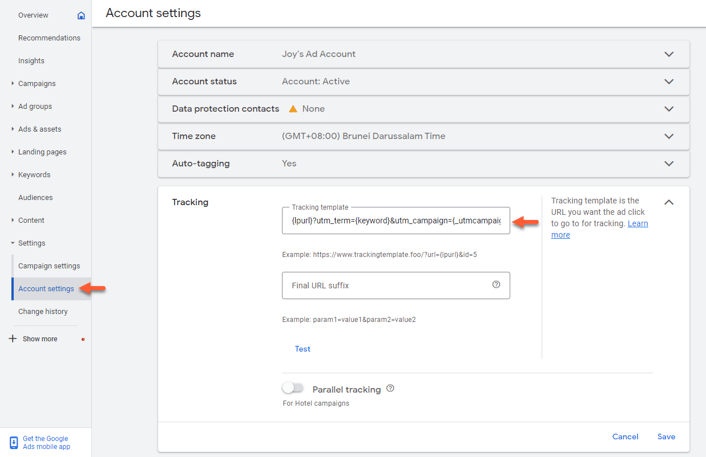Śledzenie i raportowanie reklam Google w HubSpot
Data ostatniej aktualizacji: marca 6, 2024
Dostępne z każdą z następujących podpisów, z wyjątkiem miejsc, w których zaznaczono:
|
|
Możesz śledzić i raportować swoje kampanie reklamowe Google, grupy reklam i reklamy na swoim koncie HubSpot.
Po połączeniu konta reklamowego Google z HubSpot można włączyć automatyczne śledzenie, które automatycznie zastosuje zestaw parametrów UTM do wszystkich obsługiwanych typów reklam na koncie.
Obsługiwane typy reklam
HubSpot może śledzić większość reklam Google, ale niektóre typy reklam nie są obsługiwane ze względu na ograniczenia API. Dowiedz się więcej o różnicach między śledzeniem reklam a raportowaniem w HubSpot.
| Typ reklamy | Śledzenie | Raportowanie |
| Reklamy w wyszukiwarce | ✓ | ✓ |
| Dynamiczne wyszukiwanie | ✓ | ✓ |
| Reklamy YouTube | ✓ | |
| Kampanie zakupowe | ✓ | ✓ |
| Reklamy Gmail | ✓ | ✓ |
| Wyświetlacz responsywny | ✓ | ✓ |
| Inteligentne kampanie | ✓ | Nieobsługiwane na poziomie grupy reklam |
| Kampanie Demand Gen (wcześniej kampanie Discovery) | ✓ | |
| Kampanie Performance Max | ✓ |
Uwaga: kampanie odkrywcze będą oznaczone typem kampanii nieznanym.
Wymagania dotyczące śledzenia Google Ads
Aby śledzić reklamy Google Ads na koncie HubSpot, należy spełnić następujące wymagania. Jeśli spełniasz wszystkie wymagania, ale widzisz błędy, zapoznaj się z przewodnikiem rozwiązywania problemów ze śledzeniem.- Docelowy adres URL w reklamie Google musi być pełnym adresem URL i nie może być skrócony przez skracacz linków (np. bit.ly, z wyjątkiemhubs.ly). Skracacze linków usuwają parametry z końca adresu URL i uniemożliwiają śledzenie.
- Używaj tylko ostatecznej, nie przekierowującej wersji adresu URL. Wynika to z faktu, że przekierowanie usunie parametry śledzenia HubSpot. Obejmuje to przekierowania z http na https i usługi śledzenia kliknięć innych firm.
- Niestandardowe parametry śledzenia nie powinny być dodawane na poziomie grupy reklam lub reklamy, ponieważ parametry HubSpot nie mają nad nimi pierwszeństwa.
- Istniejące niestandardowe parametry śledzenia lub szablony śledzenia na poziomie kampanii muszą być puste lub zaczynać się od {lpurl}, aby HubSpot mógł śledzić reklamę.
Niezbędne ujawnienie: korzystanie z integracji Google Ads podlega Warunkom korzystania z Google Ads. HubSpot będzie mógł przeglądać konto użytkownika i zarządzać nim, a także przechowywać numer konta Google Ads. Po autoryzacji integracji HubSpot otrzymuje token użytkownika z uprawnieniami do połączonych kont reklamowych. HubSpot może wyświetlać, ale nie przechowuje wszystkich kont reklamowych, do których masz uprawnienia. Google udostępni szczegóły ustawień (np. nazwę, budżet, strategię ustalania stawek, kreację) i wskaźniki wydajności (wyświetlenia, kliknięcia itp.) dla wszystkich kampanii, grup reklam i reklam na połączonych kontach.
Parametry UTM
HubSpot śledzi reklamy Google poprzez zastosowanie szablonu śledzenia na poziomie kampanii.Wszelkie parametry określone na poziomie konta lub kampanii zostaną połączone z parametrami HubSpot na poziomie kampanii i nie zostaną nadpisane przez HubSpot .
HubSpot dodaje następujące parametry URL do każdej reklamy Google:
utm_term={keyword}
utm_source=adwords
utm_medium=ppc
utm_campaign={_utmcampaign} - set by default to the name of the Ads campaign
hsa_cam={campaignid}
hsa_grp={adgroupid}
hsa_mt={matchtype}
hsa_src={network}
hsa_ad={creative}
hsa_acc={ID of account/customer}
hsa_net=adwords
hsa_kw={keyword}
hsa_tgt={targetid}
hsa_ver=3
Uwaga: gdy szablon śledzenia reklam HubSpot zostanie zastosowany do reklam Google, aktualizacja zostanie odzwierciedlona w Historii zmian na koncie Google Ads. Użytkownikiem powiązanym ze zmianą będzie użytkownik, który połączył konto reklamowe z HubSpot.
Automatyczne tagowanie Google
Automatyczne tagowanieGoogle jest również kompatybilne z szablonem śledzenia reklam HubSpot. Aby skonfigurować automatyczne tagowanie, należy ręcznie zaktualizować szablon śledzenia na koncie Google Ads:
- Przejdź do swojego konta Google Ads.
- W menu na lewym pasku bocznym kliknij Ustawienia, a następnie Ustawienia konta.
- Kliknij opcję Śledzenie.
- W sekcji Szablon śledzenia wprowadź poniższe parametry, zastępując wartość hsa_acc identyfikatorem konta Google Ads.
{lpurl}?utm_feeditemid={feeditemid}&utm_device={device}&utm_term={keyword}&utm_source=google&utm_medium=ppc&utm_campaign={_utmcampaign}&hsa_cam={campaignid}&hsa_grp={adgroupid}&hsa_mt={matchtype}&hsa_src={network}&hsa_ad={creative}&hsa_acc={ID of account/customer}&hsa_net=adwords&hsa_kw={keyword}&hsa_tgt={targetid}&hsa_ver=3